VS Code 搭建 C/C++ 编译运行环境的四种方案
更新记录
2019.03.23: 重构,并适配 C/C++ 插件的 0.22 更新。
2018.10.31
:更新
launch.json
描述以适配 C/C++ 插件的
0.20.0
更新。
2018.10.10
:更新
tasks.json
描述以适配 v1.28,更新方案一的描述。
2018.09.22 :补全键位绑定相关描述,优化排版。
2018.09.15 :大幅简化 IntelliSense 设置。
测试环境(2019.03.23)
- Visual Studio Code 1.32.3
- C/C++ 0.22.1
- MinGW-w64
- Windows 10 1809 x64
环境配置
安装好 GCC/Clang 并配好环境变量。
Windows 推荐 MinGW-w64 。具体安装及配置环境变量教程可以自行百度,不再赘述。
《⑨也懂系列:MinGW-w64安装教程》著名C/C++编译器GCC的Windows版本 | rsreland.Studio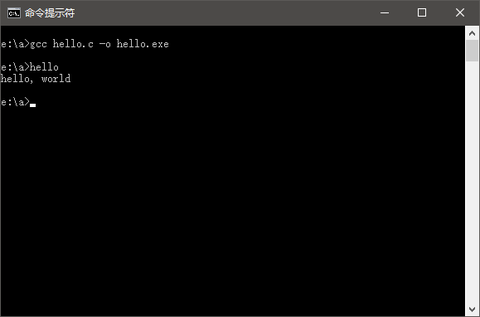
列一下需要的 VS Code 插件:
准备工作就绪,接下来写四种方案。
方案零:零配置一步编译调试
C/C++ 0.22.0 新增了一个功能
Add C/C++ compiler build tasks for compiling the active source file, with support forF5debugging and theBuild and Debug Active Filecontext menu command. PR #3118 , PR #3244
运行
按
F1
弹出下拉框,输入(有下拉补全的):
>C/C++: build and Debug Active File然后在弹出的下拉框选择:
gcc.exe build and debug active file
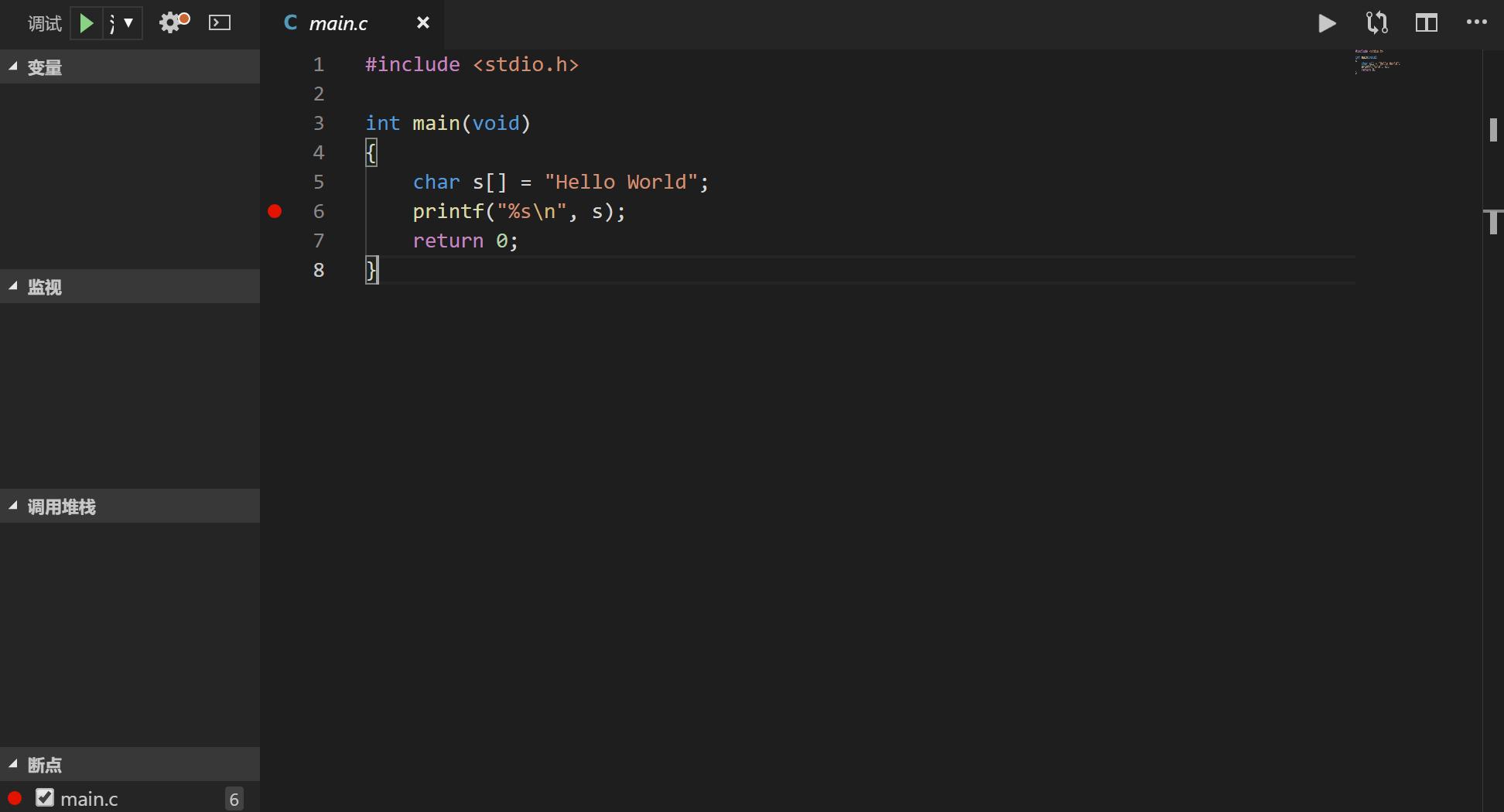
方案一:Code Runner 插件链接到集成终端
准备工作
(可选)在用户设置页,找到以下选项进行设置:
- code-runner.ignoreSelection
关闭框选运行特性(多用于解释型语言?)。建议勾选
- code-runner.saveFileBeforeRun
运行之前保存。建议勾选
- code-runner.runInTerminal:
在集成终端运行。强烈建议勾选
- code-runner.preserveFocus:
焦点回移,在程序运行时焦点回到编辑区。建议不选
- code-runner.executorMap
代码执行的具体命令,可以根据需求更改。
//使用 C11 或 C++14
"c": "cd $dir && gcc -std=c11 $fileName -o $fileNameWithoutExt && $dir$fileNameWithoutExt",
"cpp": "cd $dir && g++ -std=c++14 $fileName -o $fileNameWithoutExt && $dir$fileNameWithoutExt",
运行
按
ctrl
+
alt(option)
+
n
或点击编辑区右上角的三角形使用 Code Runner 运行。

方案二:使用 Tasks 功能编写编译运行命令
准备工作
按
F1
弹出下拉框,输入:
>tasks: configure Task 然后随便选,直到生成了一个 tasks.json。

然后参考 Github/ctuu/VS Code compile and Run C/C++ - tasks.json 的内容修改 tasks.json(或者直接在 Github clone or download 整个文件夹)。
这个 json 里写了两个配置,一个 build,一个 run。
关键参数解释
先说 build 配置的具体内容:
- command: 选编译器用的,写 C++ 就填 g++, 写 C 就填 gcc
- args: 编译参数
- presentation: 详见 Tasks - Output behavior
- problemMatcher: 详见 Tasks - problem-matchers
- 类似于 ${fileDirname} 的参数 : 详见 Variables Reference 。
再说 Run 配置:
- dependsOn: 该 task 依赖于某个 task ,这里就是先运行 build 任务(先编译后运行)。
- group: 设置组,这里设置为默认 test 组。详见 Tasks - custom-tasks 。
运行
按
F1
弹出下拉框,输入:
>Tasks: Run Test Task
如果想一键编译运行,可以使用键位绑定。
键位绑定
按
F1
弹出下拉框,输入:
>Preferences: Open keyboard Shortcuts
找到
Tasks: Run Test Task
命令,绑定按键。
方案三:在方案二的基础上使用 GDB 调试
关于 Debugging 详见 Debugging 。
在 2018年10月29日 C/C++ 插件更新后, Windows 和 Linux
F5
可以调用集成终端运行程序。
这个方案从时间来看是最早的方案,其实网上很多人都说的很详细了。
比如:
【VSCode】Windows下VSCode编译调试c/c++【更新 2018.03.27】 - CSDN博客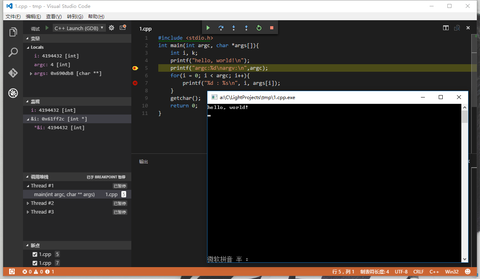 整理:Visual Studio Code (vscode) 配置C、C++环境/编写运行C、C++(Windows)
整理:Visual Studio Code (vscode) 配置C、C++环境/编写运行C、C++(Windows)
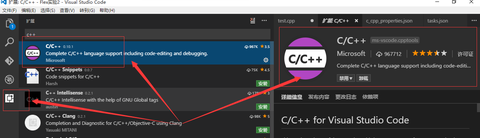
准备工作
按
F1
弹出下拉框,输入:
>Debug: Open Launch.json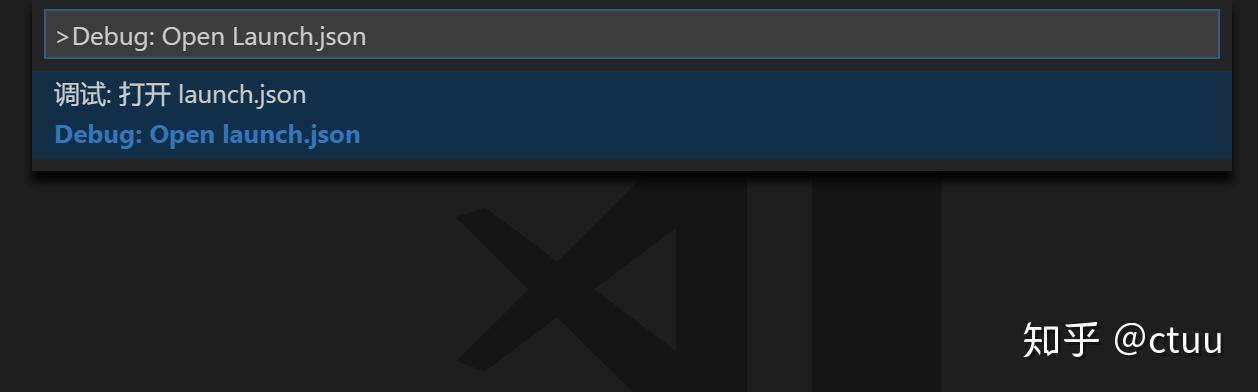
直到打开 launch.json。
然后参考 Github/ctuu/VS Code compile and Run C/C++ - launch.json 的内容修改 launch.json(或者直接在 Github clone or download 整个文件夹)。
关键参数解释
- windows 中的 miDebuggerPath: 更改为实际 GDB 路径,如
"miDebuggerPath": "C:/Users/ctuu/AppData/Local/Programs/mingw64/bin/gdb.exe"- externalConsole: 是否在外部终端(Windows 或 Linux 下为集成终端)中调试。
- preLaunchTask: 调试依赖于某个 task。
运行
按
F5
启动调试任务。
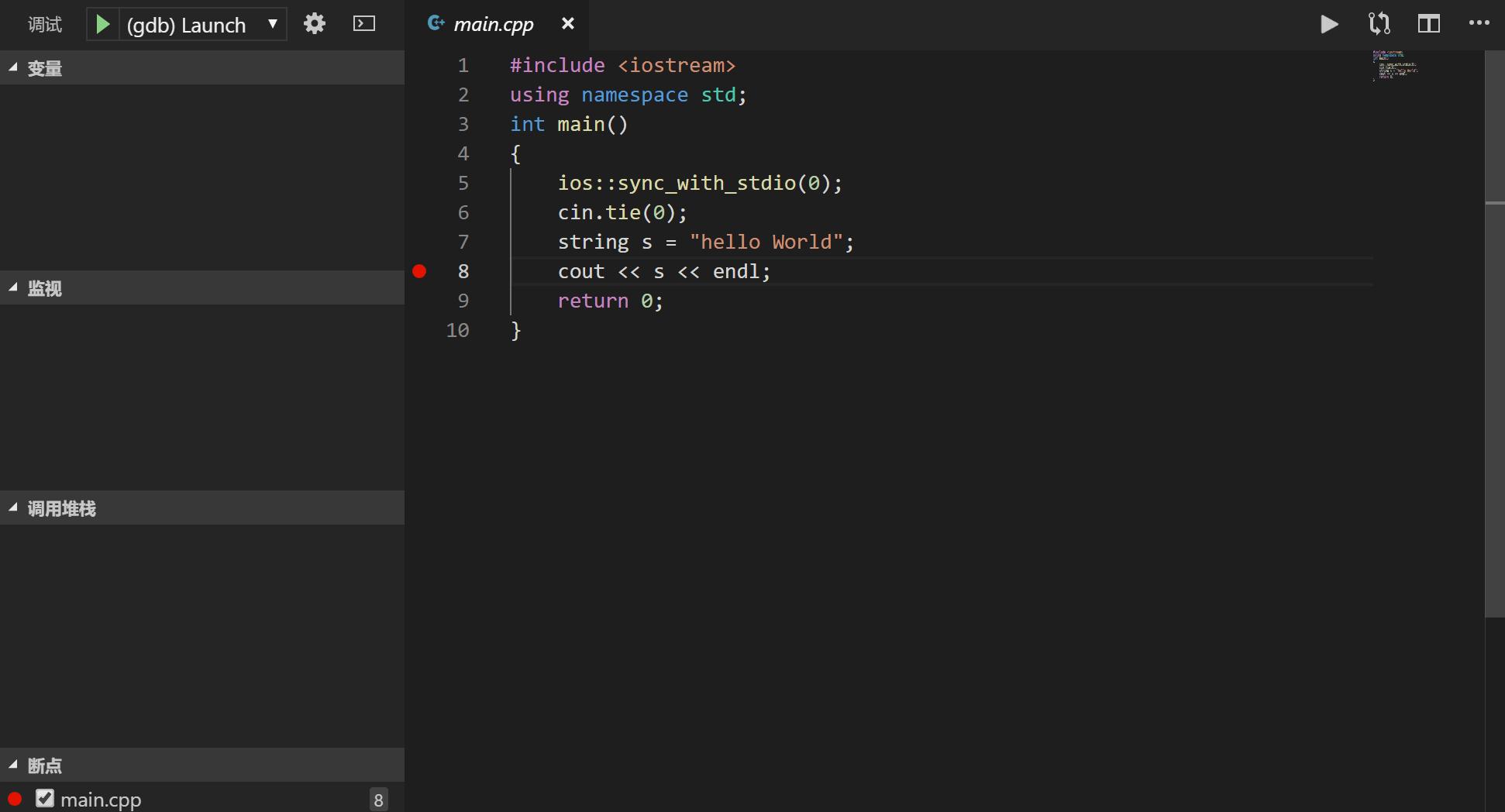
开启调试的必要条件
编译时必须带上
-g
参数, 如:
gcc -g -std=c11 main.cpp -o main.o
总结
三种方案互不冲突,可以根据需求使用。比如:
- GDB/ 方案零 调断点
- Code Runner 用来定位文件路径重定向输入输出对拍
- Tasks 纯粹编译运行。
以上。
附录
Q: macOS 发现 有 ** .dSYM 文件夹是什么鬼?
A:
使用 Clang 编译时加上
-g
参数后自动生成的文件夹,可以到 tasks.json 删掉该参数就不会生成文件夹了。
Q: IntelliSense(c_cpp_properties.json)设置呢
A: 经测试无必要,如需进一步设置可以移步 c_cpp_properties.json Reference Guide 。
一些设置
- C_Cpp.default.cppStandard:
C++ 语言标准
- C_Cpp.default.intelliSenseMode:
intelliSense 模式,选择不同模式补全等方面可能会不一样,比如 <bits/stdc++.h>
- C_Cpp.default.cStandard:
C 语言标准
关于输入溢出
当 ctrl + v 粘入过多数据时,方案一 Code Runner 可能会溢出输入到终端。
例如该代码:
#include <iostream>
using namespace std;
int main()
ios::sync_with_stdio(0);
cin.tie(0);
string a;
